Jak zresetować komputer w Windows 10
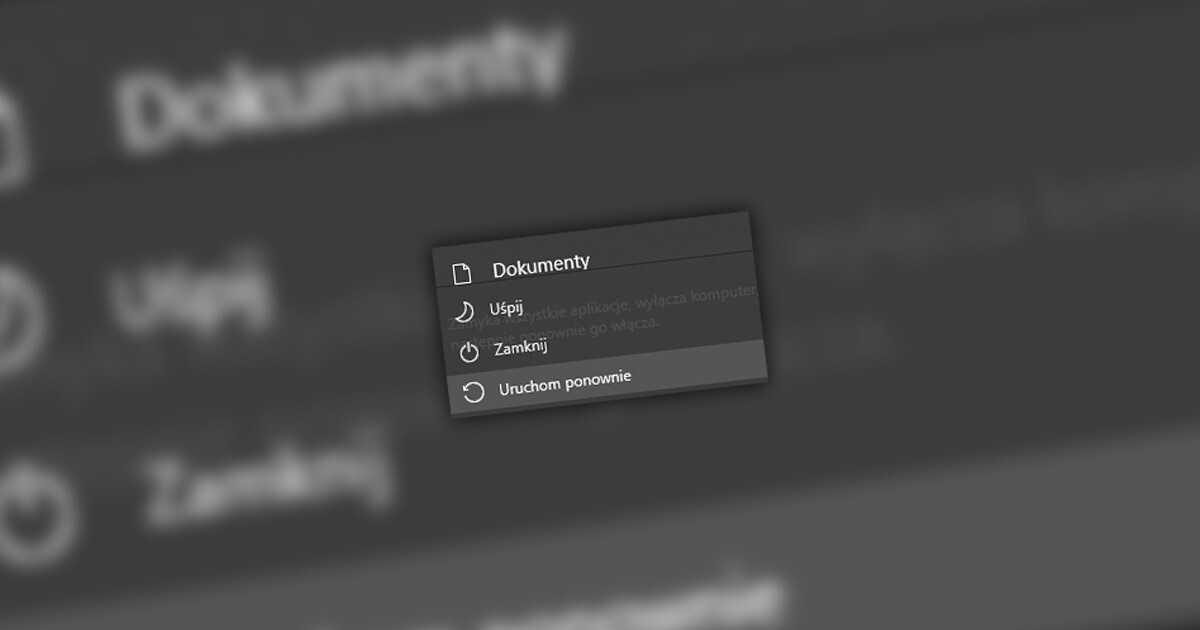
Jeżeli chcesz zresetować komputer, wszystko zależy od tego co masz na myśli mówiąc „reset”.
Część użytkowników resetem określa wyłączenie i włączenie komputera w celu naprawy zawieszonych programów, a druga część nazywa w ten sposób przywrócenie systemu operacyjnego do jego pierwotnego stanu.
W tym poradniku opiszę oba te procesy.
Jak zresetować komputer poprzez jego wyłączenie i włączenie
Wielu znanych amatorów informatyki ma złote rozwiązanie na niemal każdy problem związany z komputerem.
„Wyłącz i włącz!”.
Można z tego szydzić, ale w rzeczywistości taka czynność rzeczywiście może naprawić wiele systemowych usterek.
Aby zresetować komputer wejdź w menu start (klawisz Windows na klawiaturze lub ikona z logo systemu na pasku zadań) i naciśnij na ikonkę power (zasilanie), kolejno kliknij „Uruchom Ponownie”.
Alternatywnie możesz skorzystać ze skrótu CTRL + ALT + DELETE i wybrać pozycję „Uruchom Ponownie”.
W przypadku, w którym chcesz zresetować komputer, ale nie masz podłączonej działającej myszy, możesz poruszać się po elementach systemu klawiszami TAB i ENTER.
Jak przywrócić system do pierwotnego stanu
Jeśli chcesz zresetować ustawienia komputera do stanu początkowego, możesz skorzystać z co najmniej dwóch rozwiązań.
Możesz wgrać na nowo system operacyjny, wykonując tzw. „format” lub możesz skorzystać z opcji odzyskiwania wbudowanej w Windows, która w zależności od wybranej opcji, może pozwolić Ci na pozostawienie plików osobistych.
Możesz zrobić to poprzez wciśnięcie kombinacji Windows + I lub ręczne wejście w „Ustawienia” z poziomu menu start. Później wybierz zakładkę „Aktualizacje i Zabezpieczenia”, a w menu po lewej stronie wybierz opcję „Odzyskiwanie”.
W niej znajduje się opcja „Resetuj ustawienia komputera do stanu początkowego”. Jeżeli chcesz rozpocząć ten proces, kliknij na znajdujący się poniżej przycisk „Rozpocznij”.
 Więcej wpisów
Więcej wpisów